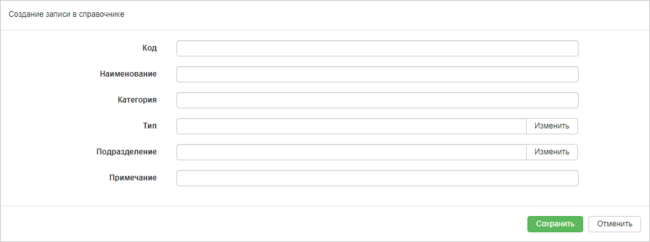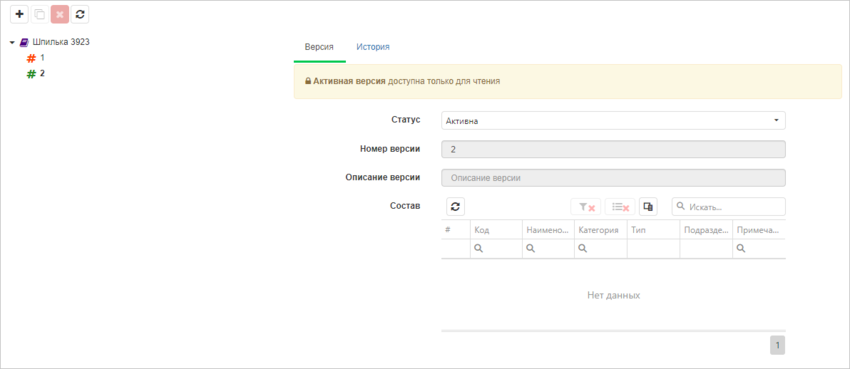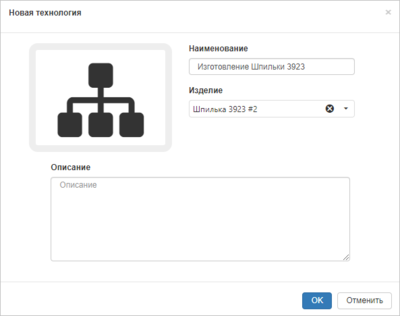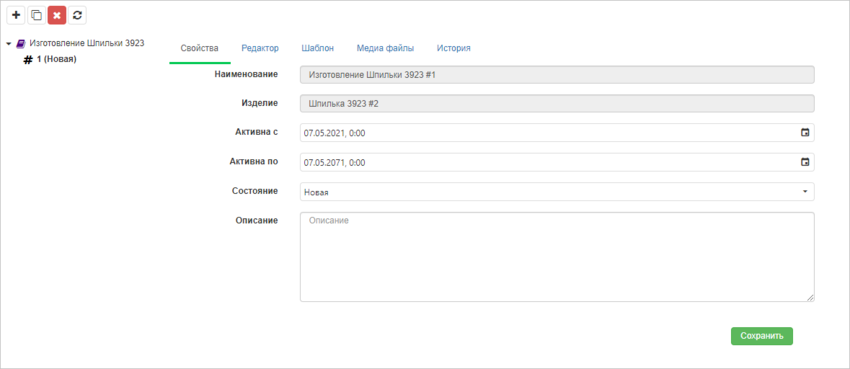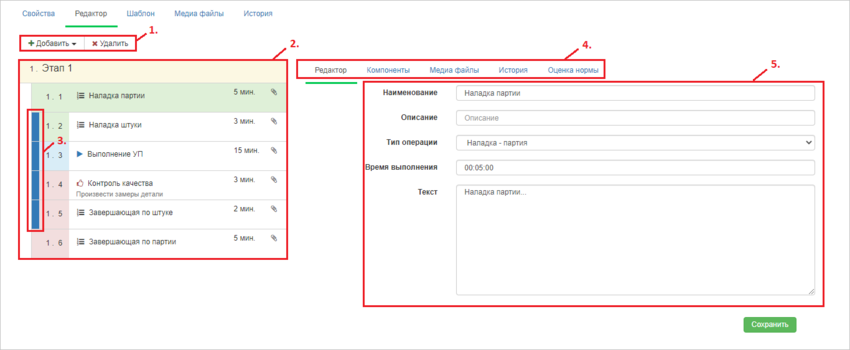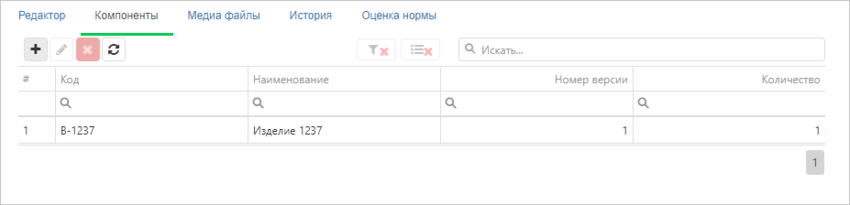Технологии: различия между версиями
| Строка 95: | Строка 95: | ||
===Виды операций=== | ===Виды операций=== | ||
Виды операций описывают сущность операции, могут быть: | Виды операций описывают сущность операции, могут быть: | ||
| − | + | #'''Инструкция''' | |
#:Данный вид операций предназначен для описания инструкций, например, наладки. | #:Данный вид операций предназначен для описания инструкций, например, наладки. | ||
#:[[file:Tech_oper.png | 650px]] | #:[[file:Tech_oper.png | 650px]] | ||
Версия 20:17, 11 мая 2021
Справочник технологий необходим для описания производственного процесса и формирования заданий по ним.
Прежде чем создавать технологии требуется добавить Изделие в систему.
Содержание
Создание изделий
Для создания изделия требуется перейти в раздел ![]() => Справочники => Изделия => Добавить.
=> Справочники => Изделия => Добавить.
В открывшемся окне требуется заполнить:
- Код изделия, например в соответствии с конструкторской документацией.
- Наименование изделия.
- Категория изделия, текстовое поле.
- Тип изделия, дополнительная аналитика, выбирается из справочника, "Тип изделий".
- Подразделение в котором будет выпускаться данное изделие.
- Примечание, текстовое поле.
После нажатия кнопки сохранить данное изделие требуется выбрать из списка и продолжить заполнение.
В левой части, под наименованием изделия размещены версии изделий. В правой части доступны для изменений:
- Статус, доступен выбора из двух вариантов "Активна" и "Не активна", активной может быть только одна версия изделия.
- Номер версии - номер текущей версии, заполняется автоматически следующим номером, но есть возможность вручную выбрать любой номер версии, кроме уже имеющихся.
- Описание версии - текстовое поле для заполнения.
- Состав - заполняется для сложных изделий, в состав которого входят другие изделия.
Кроме того доступна вкладка "История", на которой записываются все вносимые изменения по данной версии.
После заполнения всех необходимых полей обязательно требуется установить статус для версии "Активна".
Создание технологий
Для того, чтобы сформировать новый элемент справочника требуется перейти ![]() => Технологии => Добавить.
Требуется заполнить наименование технологии и выбрать изделие из справочника.
=> Технологии => Добавить.
Требуется заполнить наименование технологии и выбрать изделие из справочника.
После нажатия кнопки сохранить данную технологию требуется выбрать из списка и продолжить заполнение.
В левой части, аналогично элементу справочника изделия, размещены версии технологий. В правой части расположены основные вкладки для заполнения:
Свойства
На вкладке свойства выведена информация о наименовании и номере версии, которые недоступны для редактирования.
Доступны для заполнения:
- Активна с - дата, начиная с которой технология будет активна.
- Активна по - дата, до которой технология будет активна.
- Состояние версии технологии, может принимать значение
- Важно! Если версия технологии использовалась для производства, то данная версия блокируется для изменений. Для внесения изменений требуется клонировать текущую версию технологии.
- Новая, статус, который присваивается для новой технологии.
- Действующая - данный статус означает, что технология может быть использована в работе.
- Редактируемая - данный статус устанавливается для версий технологий, которые требуется отредактировать
- Ожидает проверки - данный статус устанавливается в том случае, если требуется согласование версии технологии, например, старшим технологом.
- Недействительная - статус устанавливается для версий технологий, который не могут использоваться в производстве по некоторым причинам
- Устаревшая - статус может использоваться в том случае, если появилась более актуальная версия технологии.
Редактор
Вкладка Редактор предназначена для заполнения основных данных технологий.
Можно выделить 3 основные области:
- Кнопки добавления и удаления этапов и операций.
- Состав этапов и операций технологии.
- Кнопки переключения подразделов для внесения информации по этапу или операции технологии.
- Область для редактирования и внесения информации по выбранному этапу или операции.
В системе DPA приняты следующие термины: технология, которая состоит из этапов, этапы, которые состоят из операций.
Для операций могут быть указаны виды и типы.
Типы операций
Типы операций описывают к какой части технологического процесса относится операция, могут быть:
| Тип операции | Описание | |
| Наладка на партию | Подготовка рабочего центра к выпуску партии. | |
| Цикл | Наладка на штуку | Подготовка рабочего центра к выполнению штуки из партии, цикличная операция. |
| Операция выполнения Управляющей программы | Операция производства по управляющей программе, цикличная операция. | |
| Завершающая по штуке | Завершающая операция по штуке, например, снятие детали, цикличная операция. | |
| Завершающая по партии | Завершающая операция по всей партии, например снятие дополнительной оснастки. |
Виды операций
Виды операций описывают сущность операции, могут быть:
- Инструкция
- Данный вид операций предназначен для описания инструкций, например, наладки.
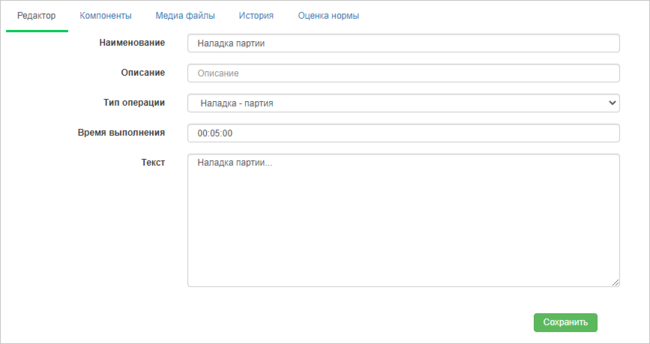
- Заполняется:
- Наименование - произвольное текстовое поле.
- Описание - произвольное текстовое поле.
- Тип операции - к какой части технологического процесса относится операция.
- Время выполнения - длительность операции.
- Текст - дополнительное описание операции.
- После внесения всех данных требуется нажать кнопку "Сохранить".
- Работа по УП
- Данный вид операций предназначен непосредственно для выполнения Управляющей программы.
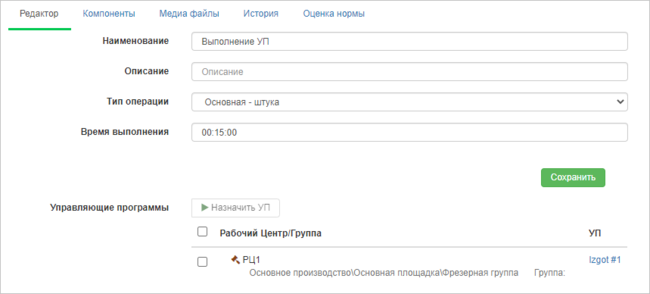
- Заполняется:
- Наименование - произвольное текстовое поле.
- Описание - произвольное текстовое поле.
- Тип операции - к какой части технологического процесса относится операция, в данном случае требуется указать "Основная - штука".
- Время выполнения - длительность операции.
- Управляющие программы - требуется выбрать установить галку для какого РЦ/Группы назначается Управляющая программа, а также выбрать Управляющую программу из справочника.
- После внесения всех данных требуется нажать кнопку "Сохранить".
- Контроль качества
- Данный вид операций предназначен для контроля качества и произведения замеров детали.
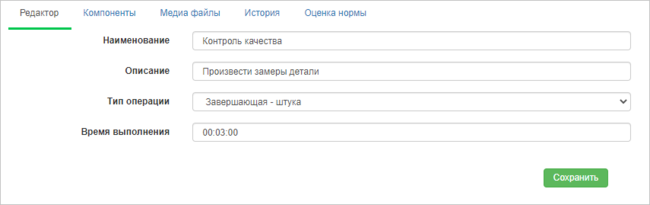
- Заполняется:
- Наименование - произвольное текстовое поле.
- Описание - произвольное текстовое поле.
- Тип операции - к какой части технологического процесса относится операция, может быть частью цикла по штуке, так и по всей партии изготавливаемых деталей.
- Время выполнения - длительность операции.
- После внесения всех данных требуется нажать кнопку "Сохранить".
- Ввод данных
- Этот вид операции может использоваться для ввода произвольных данных, например,
какого-то параметра по замеру, или партия детали. 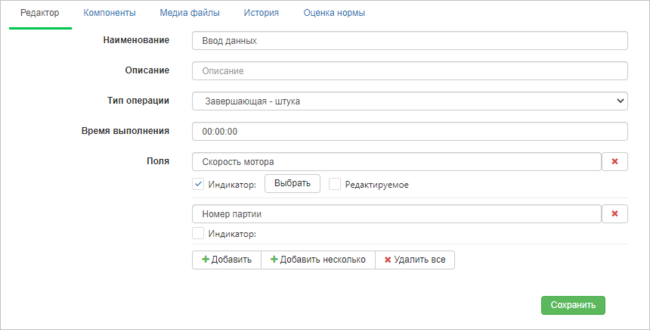
- Заполняется:
- Наименование - произвольное текстовое поле.
- Описание - произвольное текстовое поле.
- Тип операции - к какой части технологического процесса относится операция, может быть частью цикла по штуке, так и по всей партии изготавливаемых деталей.
- Время выполнения - длительность операции.
- Поля, используются для ввода данных. Можно добавить произвольное поле для ввода, например, "Номер партии", или значение какого-либо индикатора конкретного Рабочего центра, например "Скорость мотора".
- После внесения всех данных требуется нажать кнопку "Сохранить".
- Этот вид операции может использоваться для ввода произвольных данных, например,
Компоненты
Данная вкладка предназначена для добавления компонентов технологии, таких как оснастка.